どうも、はじめましてです。
つい最近macを買ったのですが
boot campを使ってmacbookproにwindows vistaをインストールしたのです。
インストールはうまくいったのですが…windowsサポートソフトウェアと言うのを
boot campアシスタントを使ってCDに焼いたのものをwindowsが起動してから光学ドライブの方に入れてサポートソフトウェアをインストールしようとしたところwindows 7じゃないからインストールできないとウィンドウに表示されてインストールできません
そのvistaに対応したソフトウェアディスクを作るにはどうやればいいのでしょうか?
PCスペックは
Mac OS X ver.10.6.7
boot camp アシスタント ver.3.0.4
となっております
私のPCは、macbookproなので内蔵のHDDの方にパーティションを作成してインストールしています。
あと、vistaの方にboot campのインストールしてないせいかmacを起動してboot campアシスタントを使ってwindowsを削除、パーティションを削除ができなくなっていて困っております。
どうか、ご教授お願いします。
A 回答 (4件)
- 最新から表示
- 回答順に表示
No.1
- 回答日時:
Windows側を起動している状態でOSのシステムディスクから
BootCamドライバは入れてありますか?
それを入れたあとでアップルのサイトにある最新のBootCamp
ドライバのアップデータを適用すれば他の作業は必要ないはずですよ。
http://support.apple.com/kb/HT3777?viewlocale=ja …
http://support.apple.com/ja_JP/downloads/#macosc …
No.3
- 回答日時:
ダウンロードしたBoot Campドライバでなく、Mac OS Xインストールディスクに収録されているBoot Campドライバを使えば、Vista用のドライバをインストールできる可能性はあります。
もし、それでも無理なら、Windows 7がインストール可能な、いちばん古いバージョンということになります。(Mac OS X 10.5 Leopardのインストールディスクに収録されているBoot Campドライバをインストールするというアイデアがあるかもしれませんが、そのドライバは、あなたのMacintoshを想定したものではないので、正常に動作する保証はいっさいありません)どうしてもVistaを使わなければならないのなら、VMware Fusionなどの仮想化ソフトを利用する方法があります。私が使っているiMacも、Windows 7以降しかBoot Campで使えない機種ですが、VMware FusionのゲストOSとして、Windows XPをインストールし、問題なく稼働しています。
> あと、vistaの方にboot campのインストールしてないせいかmacを起動してboot campアシスタントを使ってwindowsを削除、パーティションを削除ができなくなっていて困っております。
それはおかしいです。どういう手順で削除しようとなさっていますか?おそらく手順が間違っているか、「そのボタンを押したら削除できる」のに、目の前にある「そのボタン」を見つけられないでいるとか、そういうことだろうと思います。
(下図は、Windowsパーティション削除のステップ。「復元」ボタンを押すと、削除)
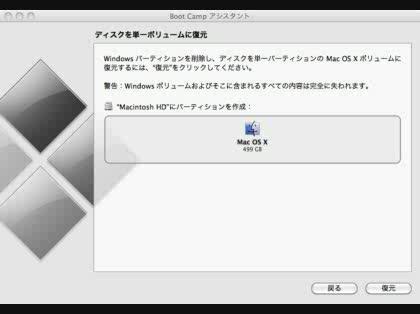
No.4
- 回答日時:
>そのvistaに対応したソフトウェアディスクを作るにはどうやればいいのでしょうか?
マニュアル通りの操作でWindows側のBoot Campがインストール出来ないのであればハードウェアがVistaに対応していないと云うことになりますので、残念ながら諦めてください。
あなたの勘違いであることを祈ります。
>あと、vistaの方にboot campのインストールしてないせいかmacを起動してboot campアシスタントを使ってwindowsを削除、パーティションを削除ができなくなっていて困っております。
Boot Campアシスタントでは3っつ以上のパーティションがある場合はパーティションの復元が出来ませんので、ディスクユーティリティで削除してください。
お探しのQ&Aが見つからない時は、教えて!gooで質問しましょう!
関連するカテゴリからQ&Aを探す
おすすめ情報
- ・漫画をレンタルでお得に読める!
- ・街中で見かけて「グッときた人」の思い出
- ・「一気に最後まで読んだ」本、教えて下さい!
- ・幼稚園時代「何組」でしたか?
- ・激凹みから立ち直る方法
- ・1つだけ過去を変えられるとしたら?
- ・【あるあるbot連動企画】あるあるbotに投稿したけど採用されなかったあるある募集
- ・【あるあるbot連動企画】フォロワー20万人のアカウントであなたのあるあるを披露してみませんか?
- ・映画のエンドロール観る派?観ない派?
- ・海外旅行から帰ってきたら、まず何を食べる?
- ・誕生日にもらった意外なもの
- ・天使と悪魔選手権
- ・ちょっと先の未来クイズ第2問
- ・【大喜利】【投稿~9/7】 ロボットの住む世界で流行ってる罰ゲームとは?
- ・推しミネラルウォーターはありますか?
- ・都道府県穴埋めゲーム
- ・この人頭いいなと思ったエピソード
- ・準・究極の選択
- ・ゆるやかでぃべーと タイムマシンを破壊すべきか。
- ・歩いた自慢大会
- ・許せない心理テスト
- ・字面がカッコいい英単語
- ・これ何て呼びますか Part2
- ・人生で一番思い出に残ってる靴
- ・ゆるやかでぃべーと すべての高校生はアルバイトをするべきだ。
- ・初めて自分の家と他人の家が違う、と意識した時
- ・単二電池
- ・チョコミントアイス
デイリーランキングこのカテゴリの人気デイリーQ&Aランキング
-
win2000をwin10で使っているパ...
-
VineLinux 2.1 のインストール画面
-
ZorinOSをアンインストールしたい
-
Windows 3.1のインストールの仕方
-
BootCampアシスタントで、Windo...
-
知り合いのネットカフェが閉店...
-
vmware fusionでマウスホイール...
-
iMac(Pw PC)からiMac(Intel)へ
-
Linuxをインストールするときに...
-
Windows 7はインストールするだ...
-
パソコンがデジカメを認識しな...
-
bootcampのアップグレード
-
新品でwindousの安いPC本体を探...
-
MacBook初期化の方法を教えてく...
-
デルのパワーエッジ
-
WindowsXpが再インストール出来...
-
OS8.9向けのドライバをOS 10.3...
-
Macで強制終了しようとしても中...
-
新品HDDにUbuntuをインストール...
-
FreeBSDインストール時の「No d...
マンスリーランキングこのカテゴリの人気マンスリーQ&Aランキング
-
Canon My Image Gardenでスキャ...
-
windows10で使えるAndroidエミ...
-
ZorinOSをアンインストールしたい
-
Macで強制終了しようとしても中...
-
WindowsXPセットップ時にahci ...
-
win2000をwin10で使っているパ...
-
Ubuntu パスワードを入れてか...
-
MacBook SnowLeopard 初期化に...
-
Linuxをインストールするときに...
-
Windows 3.1のインストールの仕方
-
Macの初期化の方法を教えて下さ...
-
vmware fusionでマウスホイール...
-
USBメモリでフォートナイト
-
windows server 2003に使用でき...
-
新しいPCにwin2000をインストー...
-
SAPARAID-PCIについて
-
BackTrack5 R1の設定
-
MacBook初期化の方法を教えてく...
-
iMac G3 500MHzのに、OSXを入れ...
-
知り合いのネットカフェが閉店...
おすすめ情報
